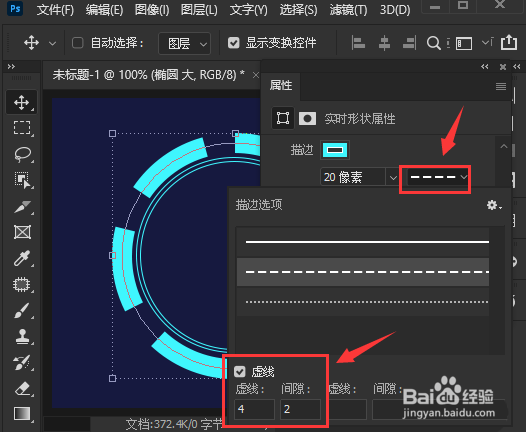ps如何设计圆形虚线间隙边框?建议大家一起来看看这篇分享吧!一定会对你有所帮助的!

工具/原料
华为MateBook
Windows10
ps设计圆形虚线间隙边框技巧分享
1、打开界面后,点击椭圆工具,绘制一个描边大小为1像素的正圆
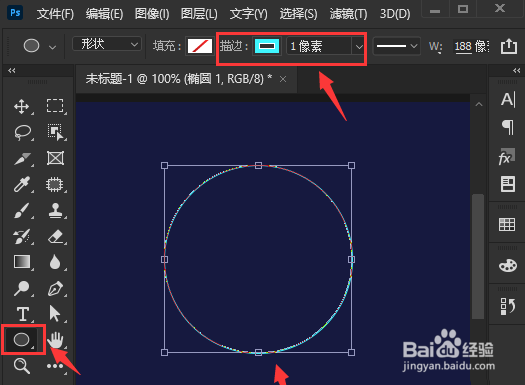
2、在图层面板中复制两个圆形,如下图所示适当调整大小

3、鼠标点击选中大椭圆图层,在属性面板中将描边大小设置为20像素,路径选择居中
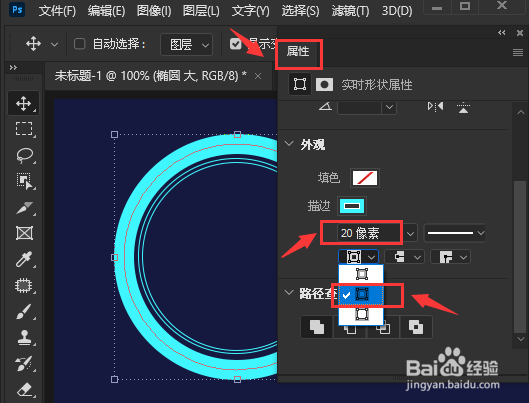
4、最后为描边线条单独设置4虚线、2间隙的描边效果即可
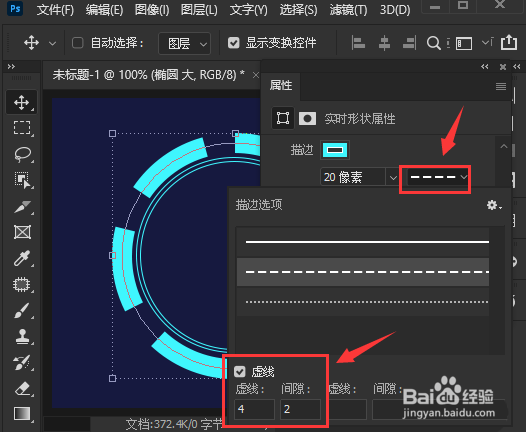
时间:2024-10-14 13:21:26
ps如何设计圆形虚线间隙边框?建议大家一起来看看这篇分享吧!一定会对你有所帮助的!

工具/原料
华为MateBook
Windows10
ps设计圆形虚线间隙边框技巧分享
1、打开界面后,点击椭圆工具,绘制一个描边大小为1像素的正圆
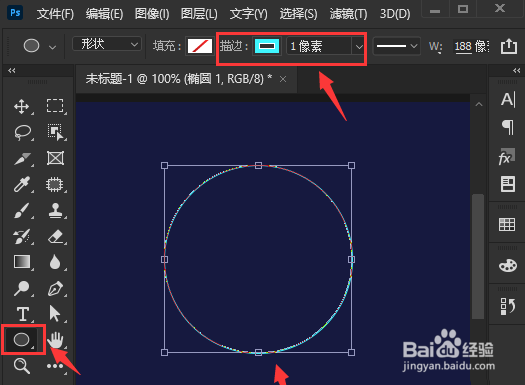
2、在图层面板中复制两个圆形,如下图所示适当调整大小

3、鼠标点击选中大椭圆图层,在属性面板中将描边大小设置为20像素,路径选择居中
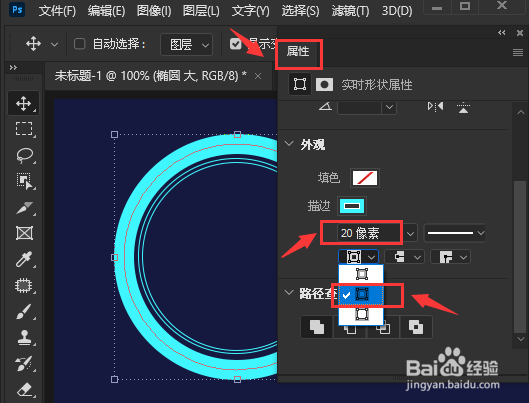
4、最后为描边线条单独设置4虚线、2间隙的描边效果即可